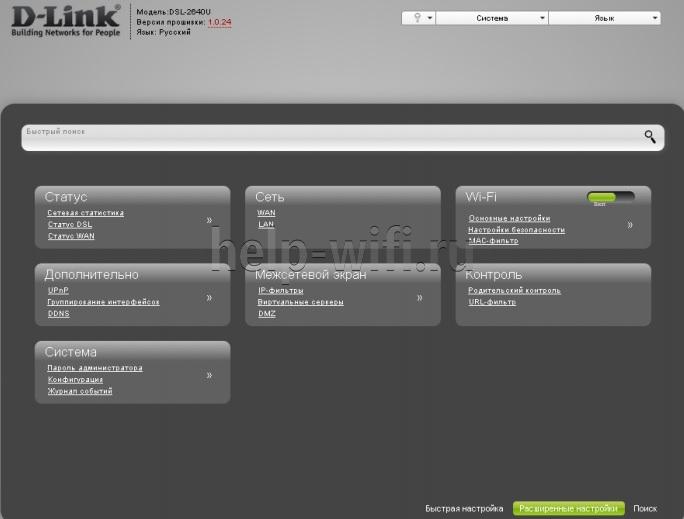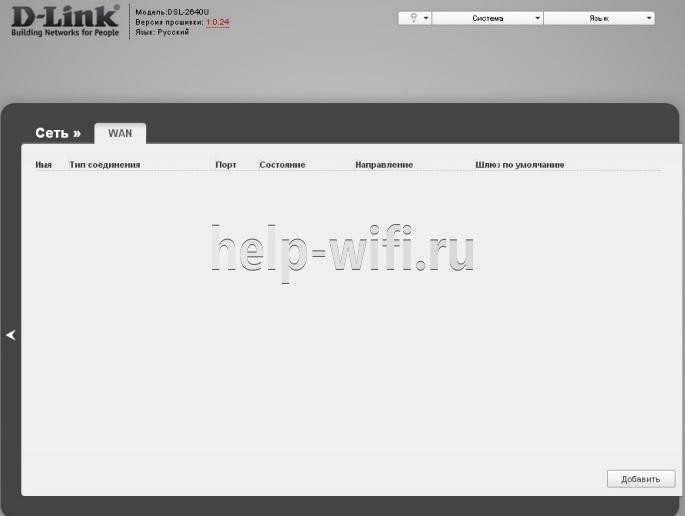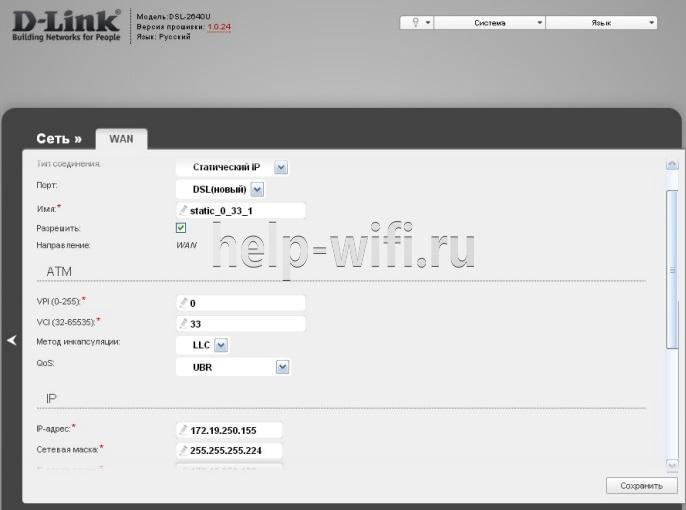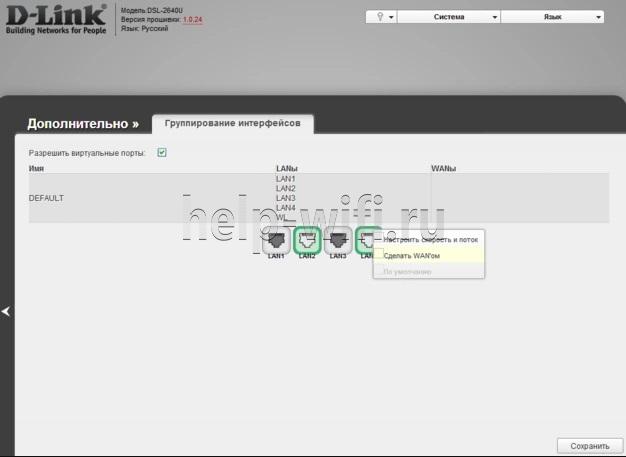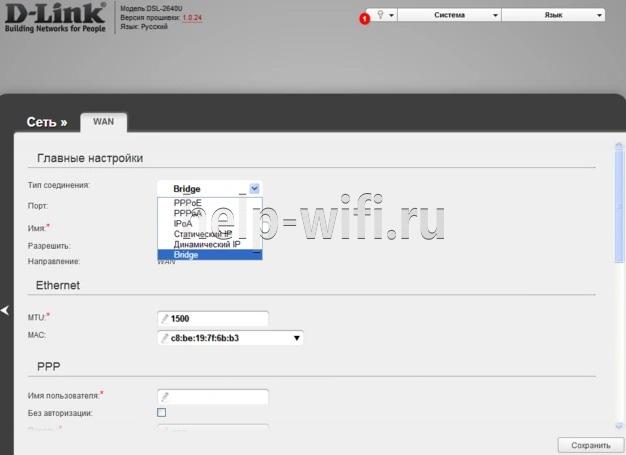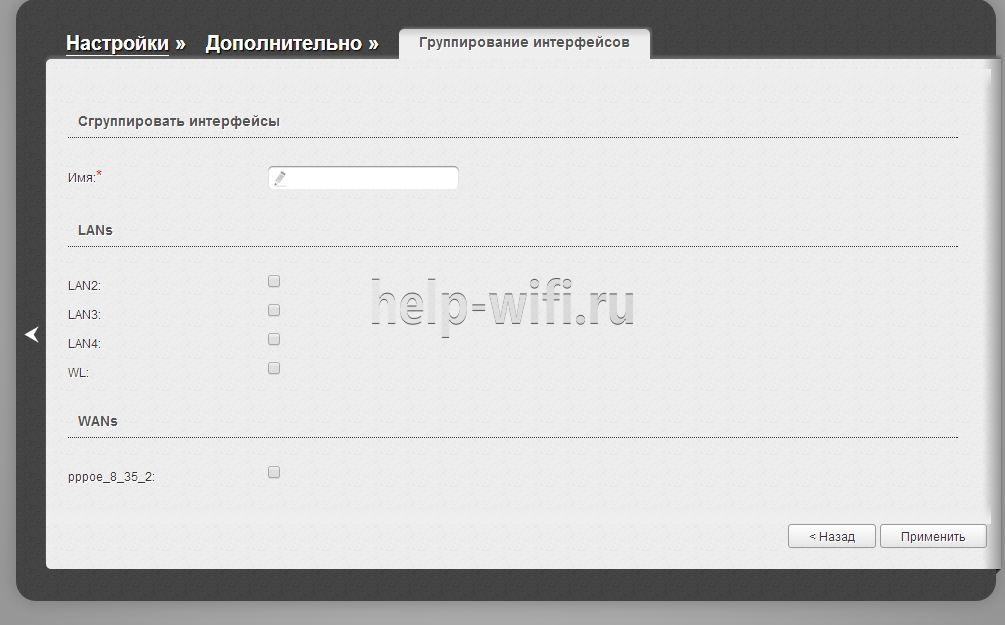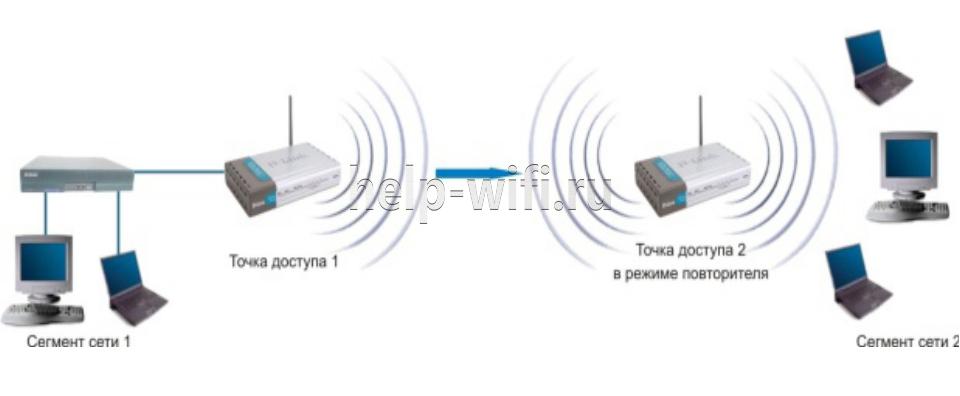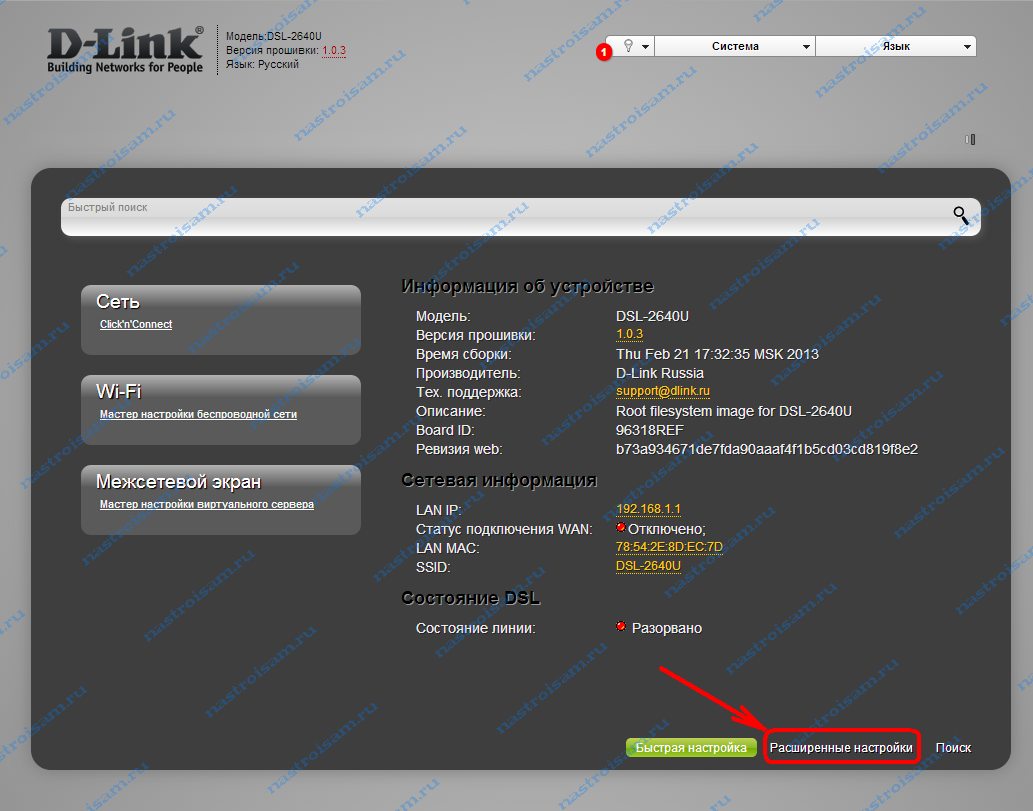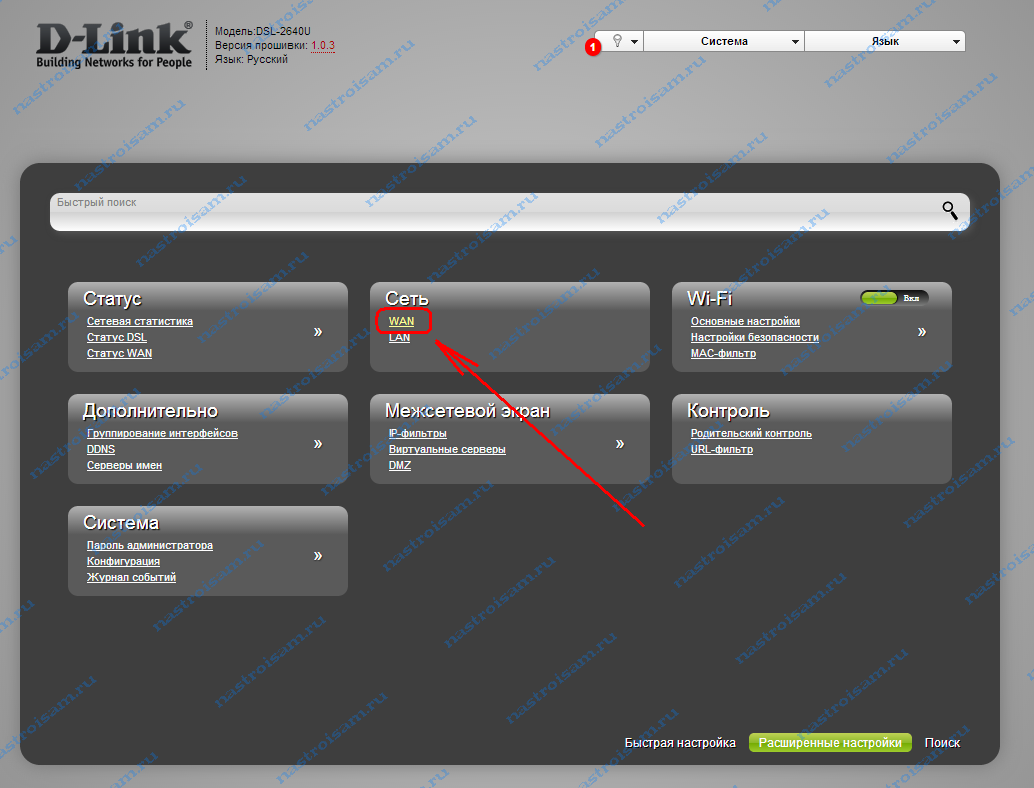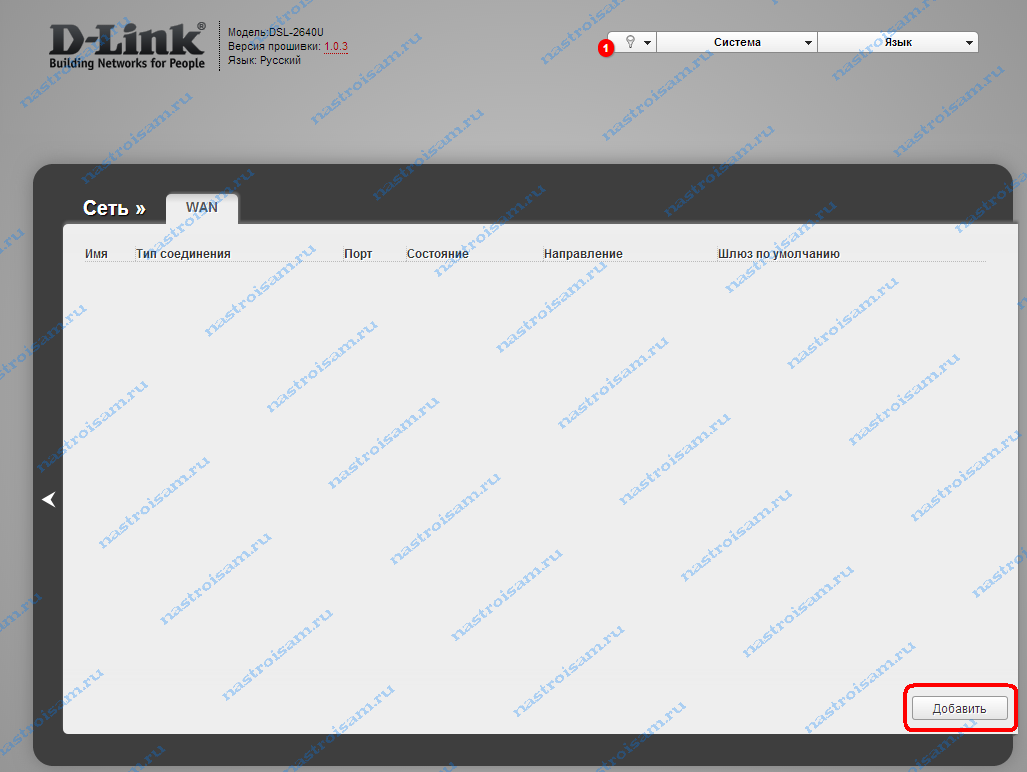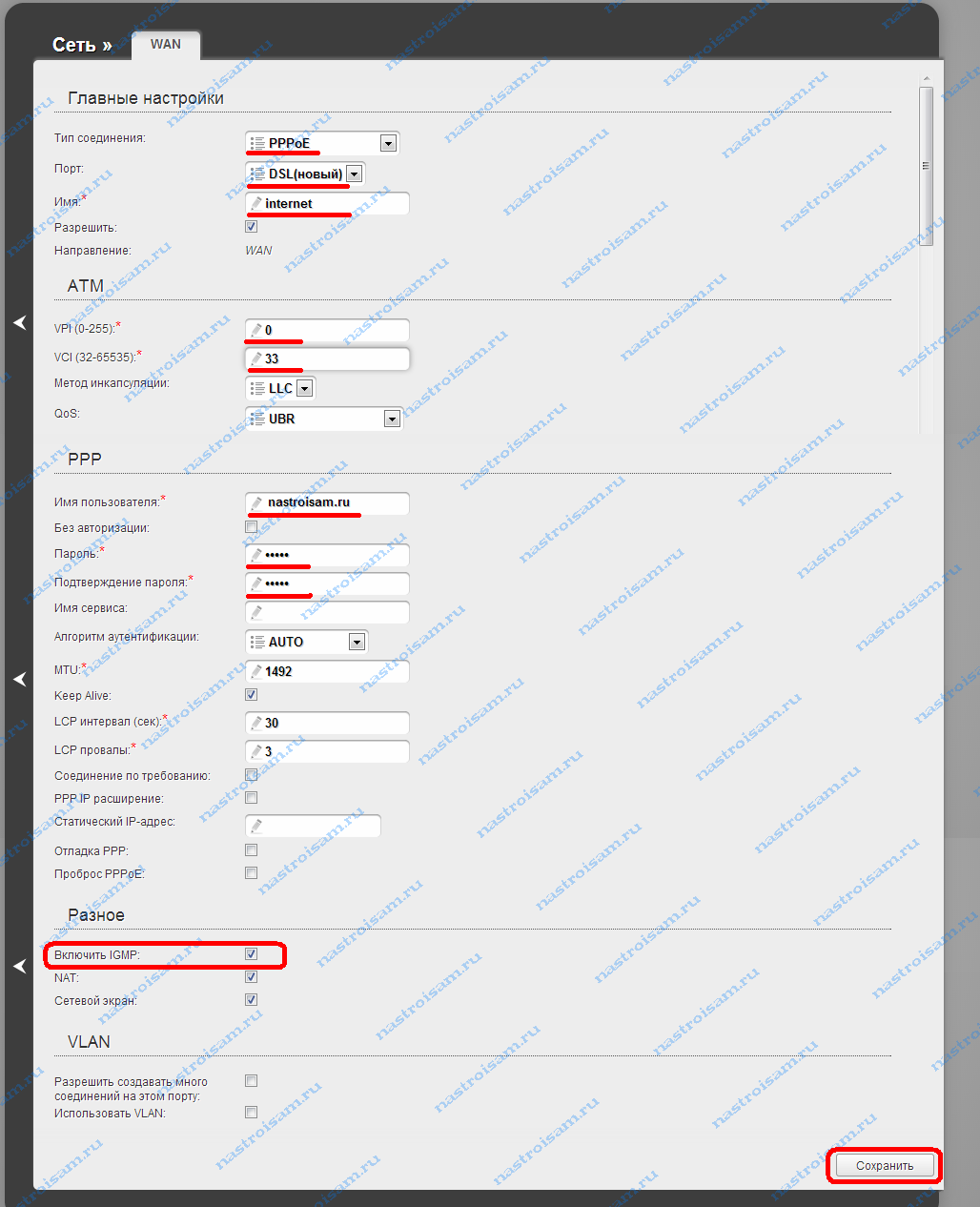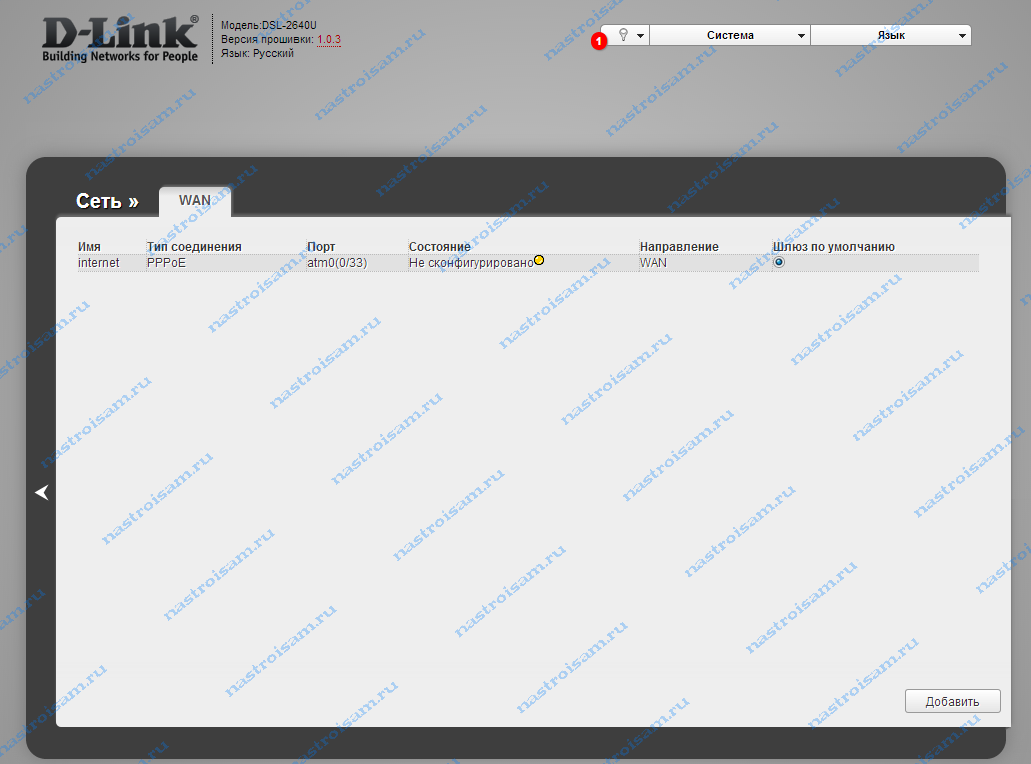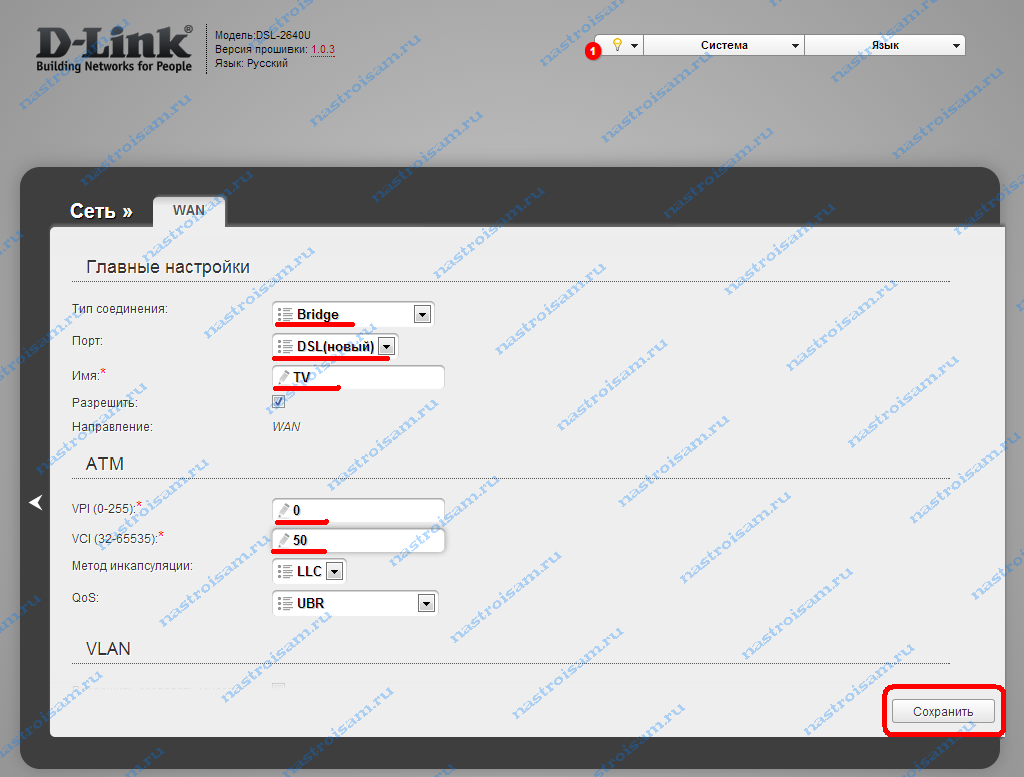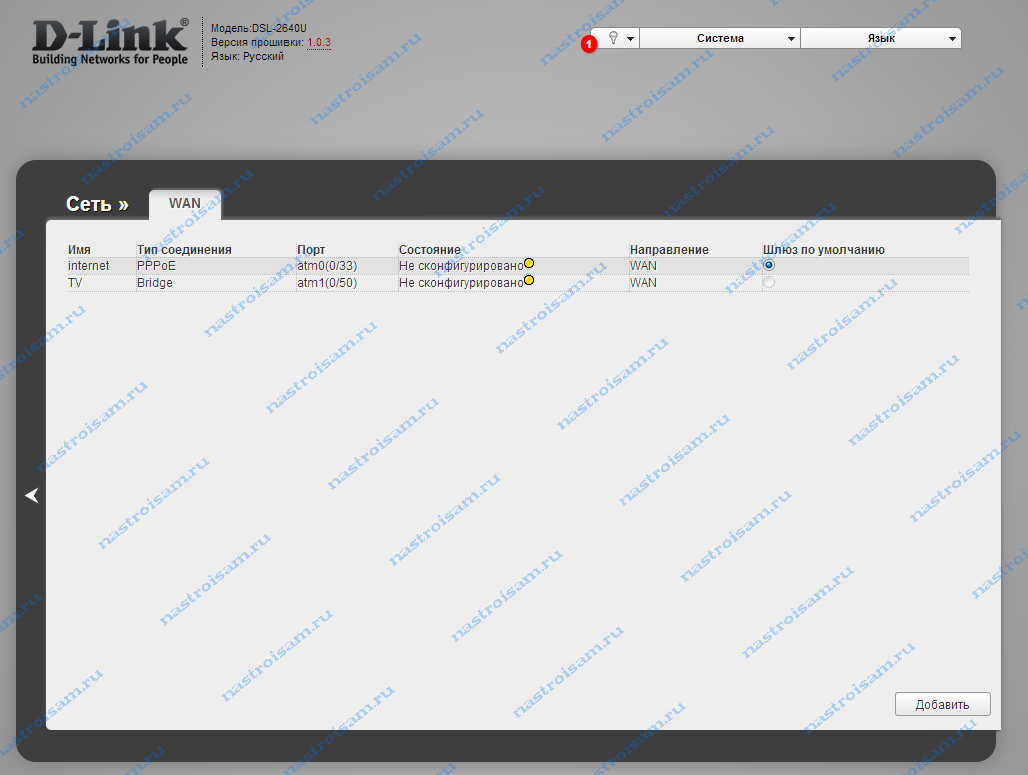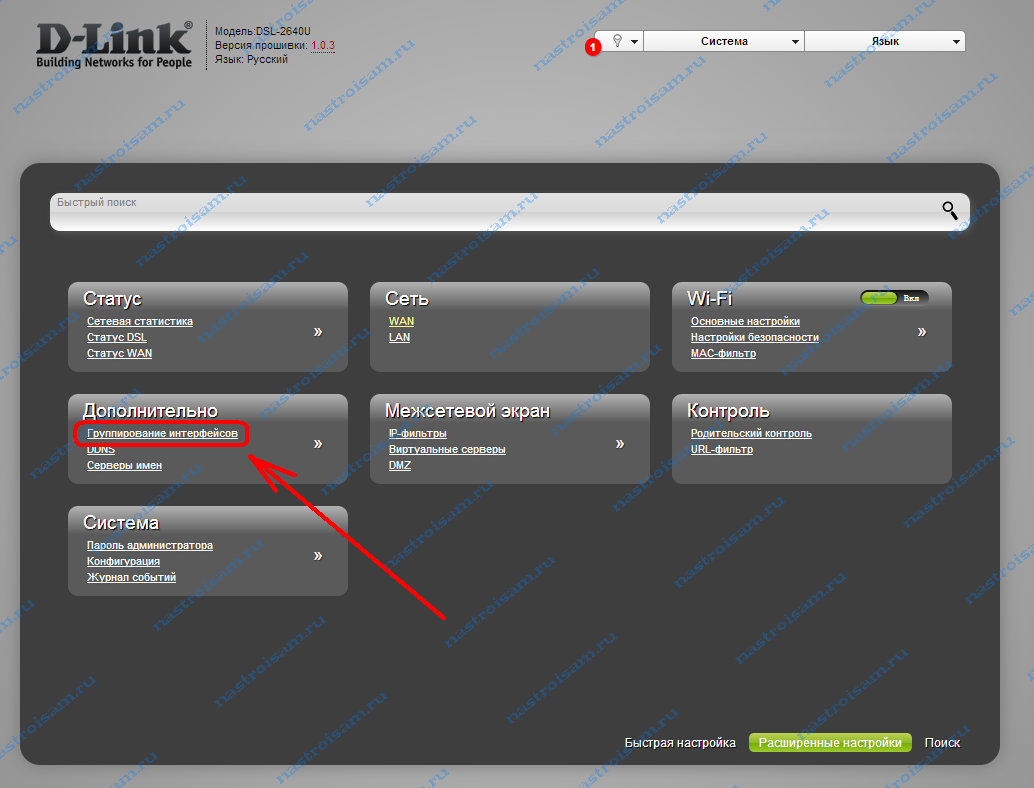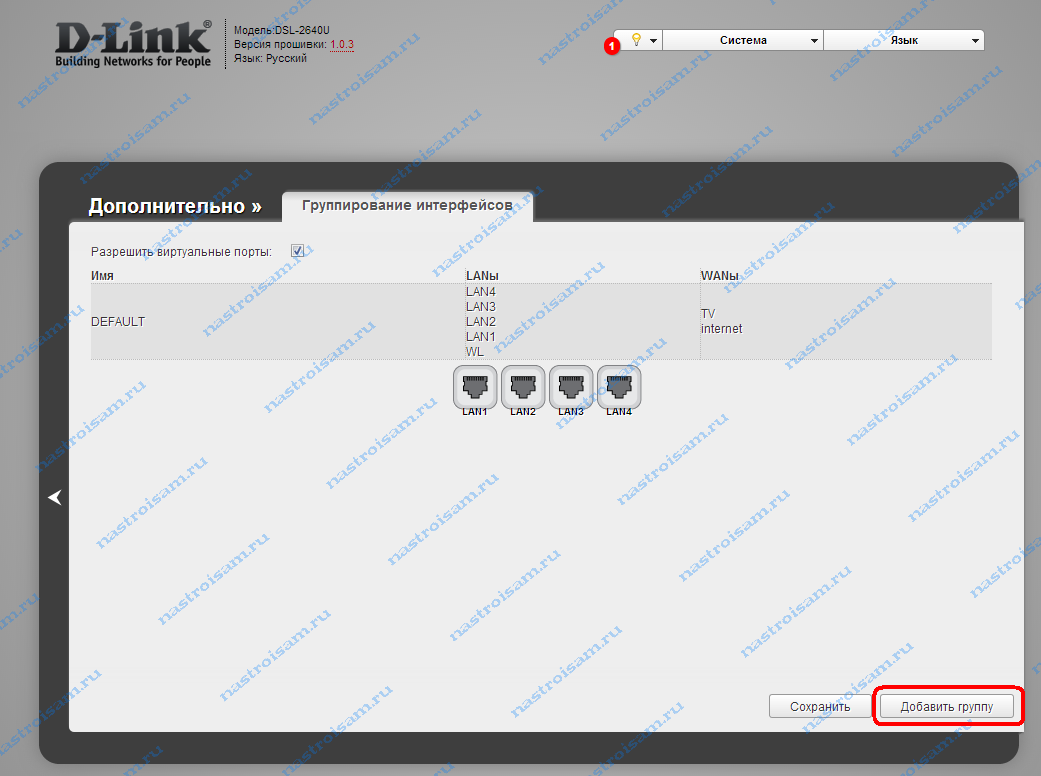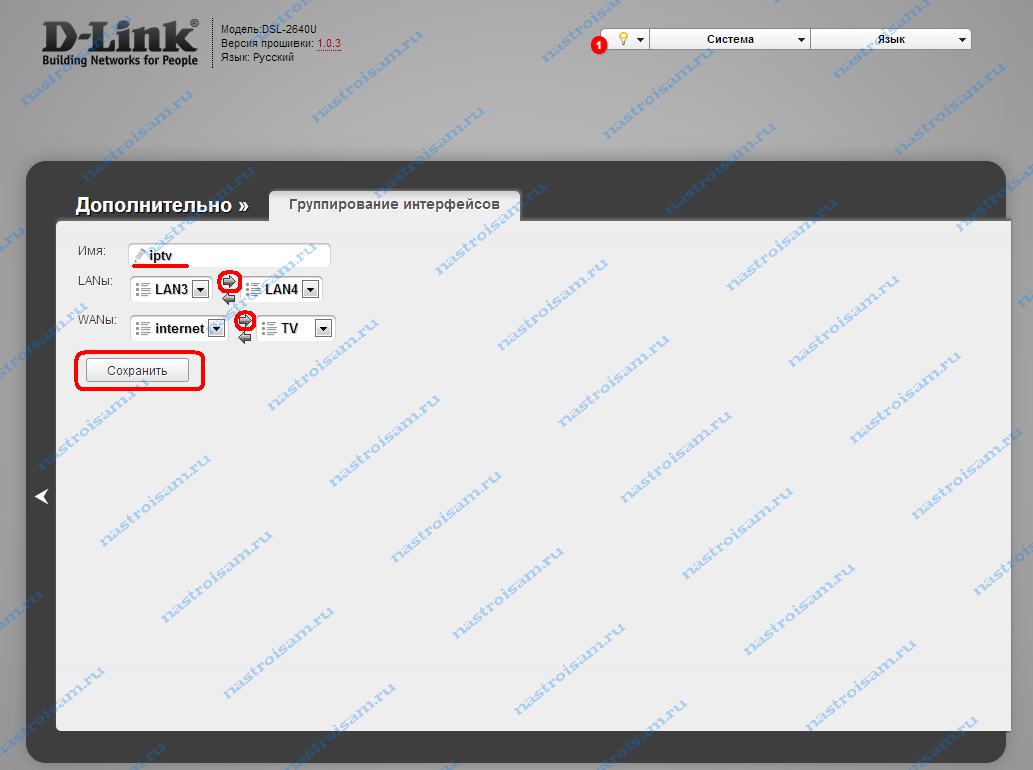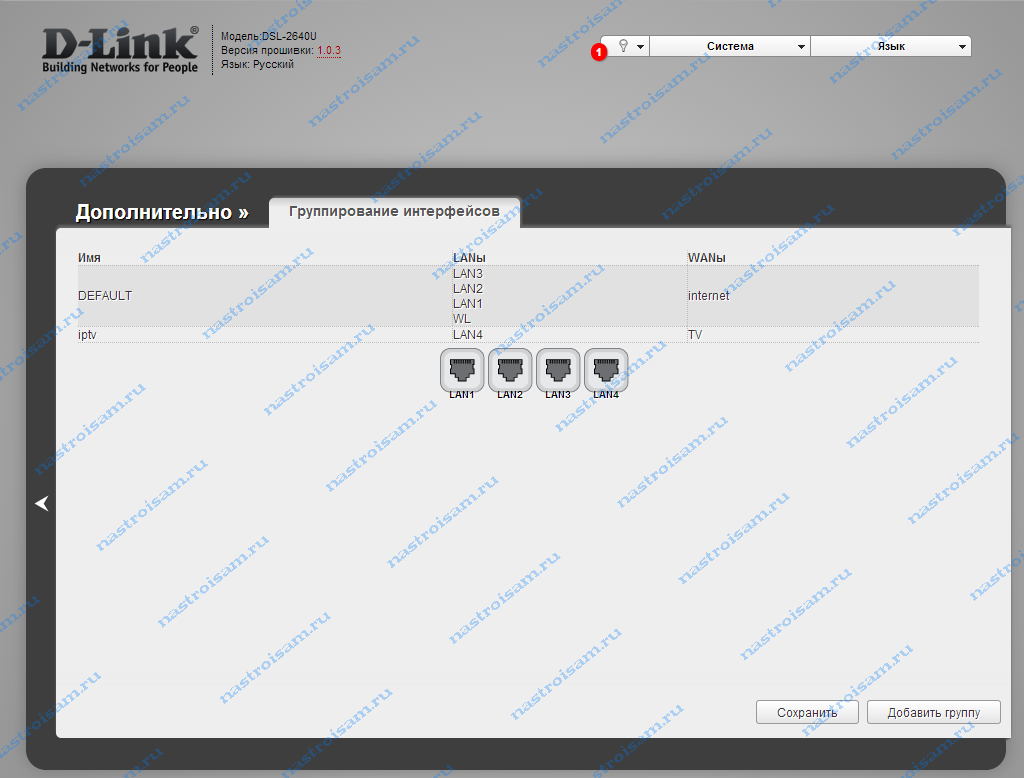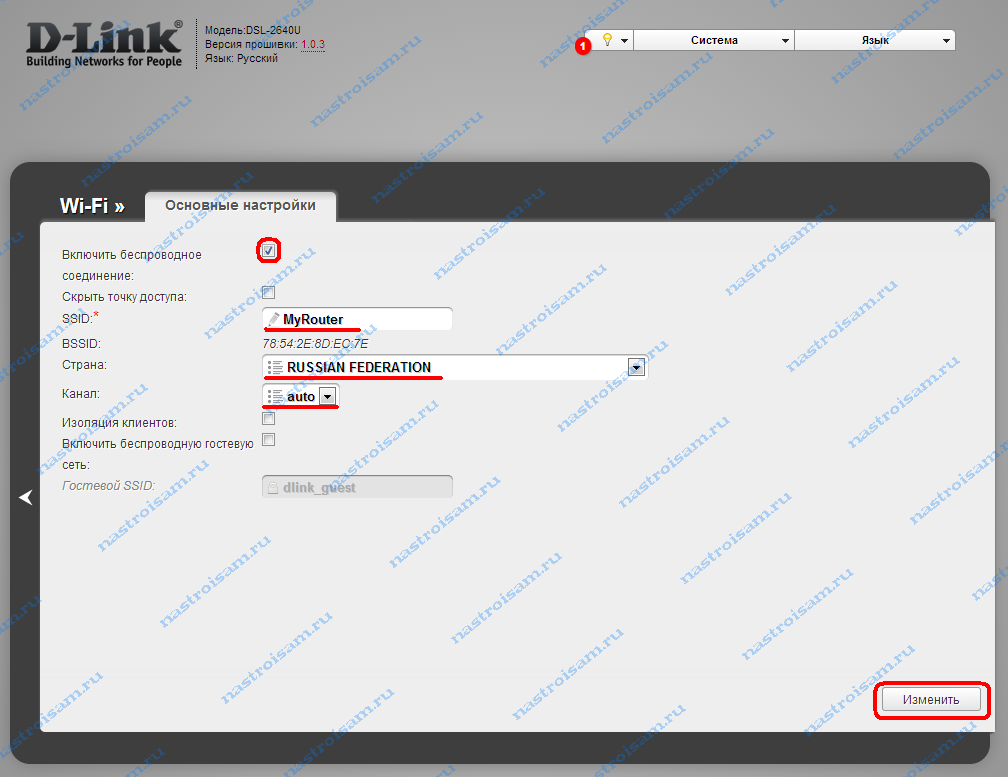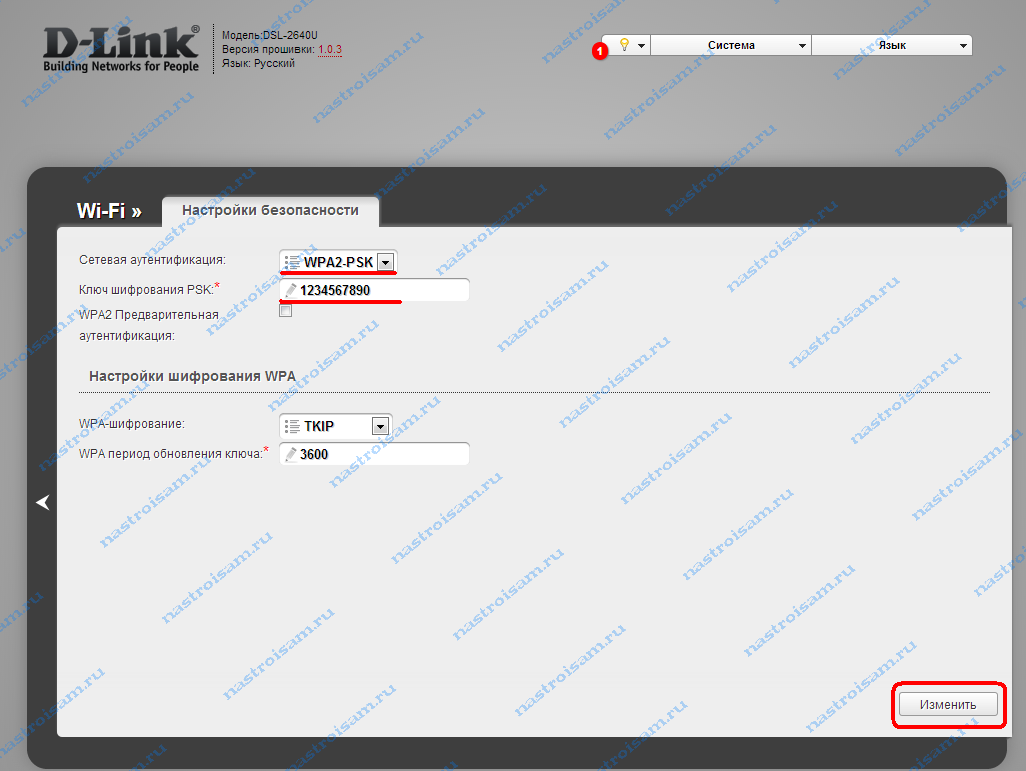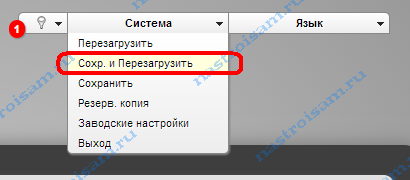На чтение 11 мин Просмотров 24.1к.
Антон Богданов
Инженер-проектировщик сетей связи
D-Link DSL 2640U – универсальное устройство, которое может работать как ADSL2+ модем с функцией проводного и беспроводного коммутатора. Так и как обычный современный Wi-Fi роутер с возможностью просмотра IPTV.
Содержание
- Характеристики и внешний вид
- Подключение устройства
- Подключение через DSL
- Подключение через FTTx
- Вход в веб интерфейс
- Параметры ADSL
- Настройка на примере популярных провайдеров
- Ростелеком
- Дом.ру
- Билайн
- Настраиваем Wi-Fi
- IPTV
- Режим повторителя
- Сброс на заводские настройки
- Обновление прошивки
- Отзывы
Характеристики и внешний вид
Маршрутизатор имеет вид прямоугольника чёрного глянцевого цвета со скошенными верхними боковыми гранями (более ранние ревизии представляли собой более простое устройство в виде чёрного матового прямоугольника без изысков).
На верхней крышке устройства, ближе к передней грани расположились некоторые индикаторы:
- индикатор питания;
- индикаторы для каждого LAN порта (4 штуки);
- индикатор состояния беспроводной сети;
- индикатор быстрого подключения к беспроводной сети (WPS). Мигает, когда идёт подключение, в остальное время не активен;
- индикатор состояния DSL;
- индикатор интернет-соединения.
На нижней крышке расположились резиновые ножки, пазы для крепления роутера на стену и решётки вентиляции. Ещё здесь находится наклейка, на которой указаны данные для подключения к сети Wi-Fi и для входа в меню устройства. Здесь же находится информация с расшифровкой всех индикаторов и портов, находящихся на задней грани.
На передней и боковых гранях устройства расположились решётки для вентиляции.
А на задней грани находится целый набор разнообразных портов:
- Wi-Fi антенна;
- DSL порт;
- 4 LAN порта;
- кнопка WPS;
- кнопка включения и выключения беспроводной сети;
- кнопка включения и выключения самого устройства;
- вход для питания 12 вольт.
Чего-то выдающегося в технических характеристиках у D-link DSL 2640U нет:
- Подключение к сети происходит через протоколы PPPoE/PPTP/L2TP. Может работать как через DSL, так и через FTTx.
- Беспроводная сеть работает на частоте 2,4 ГГц в стандарте IEEE 802.11 b/g/n и поддерживает шифрование WPA/WPA2/WEP.
- Скорость передачи данных через сеть Wi-Fi может достигать 150 Мбит/сек, а через LAN порты до 100 Мбит/с. Этот вид модемов может соединяться с NTP сервером, для точной синхронизации времени по сети.
- Для автоматического распределения IP адресов между клиентами используется встроенный DHCP сервер. Для ограничения доступа к определённым сайтам в меню можно найти пункт «URL фильтр», в котором можно заблокировать нежелательные ресурсы.
Подключение устройства
Для эксплуатации устройства первым делом нужно подключить его к электросети. Для этого можно воспользоваться блоком питания, идущим в комплекте, подключив его в соответствующий порт на задней стороне роутера.
Далее нужно выбрать место для установки устройства. Его можно как просто поставить на какую-либо поверхность, так и повесить на стену, используя для крепления два самореза, на которые благодаря специальным пазам на корпусе можно установить роутер.
Подключение к сети интернет может происходить двумя путями.
Подключение через DSL
Этот вид подключения использует телефонную линию. Перед подключением роутера нужно установить на телефонный кабель устройство разделяющее сигнал – сплиттер. Это устройство создано для разделения сигнала на модемную и телефонную линию. Для этого на корпусе сплиттера с одной стороны есть вход “LINE”, в который подключается телефонный кабель, идущий от провайдера.
С другой стороны, находятся два выхода:
- PHONE – от него подключается телефон;
- MODEM – от него подключается модем.
Благодаря такому разделению сигнала можно находиться в интернете, не занимая телефонную линию.
Вся коммутация происходит через четырёхжильную витую пару с разъёмом RG-11. Этим кабелем нужно соединить выход “MODEM” на сплиттере и вход “DSL” на роутере, отмеченный серым цветом.
Подключение через FTTx
Это более современный вид подключения, использующий восьмижильную витую пару и разъём RG-45. Не к каждому ADSL-роутеру можно подключиться по FTTx, но у D-link DSL 2640U есть такая возможность. Для этого нужно воспользоваться любым LAN портом, подключив в него кабель, идущий от провайдера.
Вход в веб интерфейс
Настроить роутер можно введя в адресной строке браузера адрес: 192.168.1.1. Логин и пароль для этой модели по умолчанию admin/admin. После успешной авторизации откроется web интерфейс.
В зависимости от установленной версии прошивки интерфейс может отличаться от представленного, но основные пункты меню и принцип настройки и управления останется базовым.
Параметры ADSL
Для начала работы с модемом нужно зайти в любой интернет браузер и перейти к веб интерфейсу. Там нужно зайти в пункт “Сеть” в подпункт “WAN”. Если роутер настраивается в первый раз, то откроется пустое окно. Для установки нового соединения в правом нижнем углу нужно найти кнопку “Добавить”.
В открывшемся меню нужно выбрать “Тип соединения”. Обычно это статический IP адрес или PPPoE/PPTP/L2TP.
Исходя из выбранного типа соединения нужно будет ввести соответствующие данные. Для статики нужно ввести IP-адрес, маску подсети, адрес шлюза и настроить DNS сервера. Дополнительно для ADSL соединения нужно указывать значения “VCI” и “VPI”, которые можно узнать у провайдера.
Для PPPoE нужно ввести логин и пароль. Это два самых популярных типа соединений. Для оставшихся протоколов настройки идентичные, для их работы дополнительно могут потребоваться как ввод логина, пароля, ip адресов, так и другие настройки, по типу mac адреса.
Для продолжения настройки нужно выбрать порт. По умолчанию на этом роутере подключение к сети происходит через порт DSL. Для подключения через ADSL нужно оставить этот пункт без изменений.
Если для выхода в интернет используется технология FTTx, то потребуются несколько другие настройки. Попробуем объяснить это пошагово для чайников. В главном меню, в правом нижнем углу нужно нажать кнопку “Расширенные настройки”. В открывшемся окне нужно выбрать вкладку “Дополнительно” – “Группирование интерфейсов”.
В этом окне представлен список LAN интерфейсов. Можно выбрать любой их них, но рекомендуется выбирать LAN 4, поскольку он находится ближе к DSL порту. На выбранном порту нужно нажать правой кнопкой мыши и выбрать пункт “Сделать WAN’ом”. Далее нужно выйти в главное меню и зайти в “Сеть” — “WAN”. Затем, как и в случае с DSL соединением, нужно добавить новое подключение.
Мы сравнили и выбрали лучшие модемы 2021 года: USB, ADSL(xDSL), портативные. Топ модемов — по ссылке.
Настройка на примере популярных провайдеров
Российские провайдеры предпочитает работать c определёнными протоколами. Поэтому нужно заранее определиться с тем, подходит ли роутер для работы в сети конкретного провайдера.
Ростелеком
Этот провайдер поддерживает работу как в режиме ADSL, так и FTTx. Это означает то, что настройка модема D-link DSL 2640U для “Ростелеком” может производится любым из описанных способов, в зависимости от того, какой из них может предложить провайдер.
Алгоритм для ADSL:
- Заходим в пункт «Сеть» в подпункт «WAN». Для установки нового соединения в правом нижнем углу нужно найти кнопку «Добавить».
- В поле «Тип соединения» выбираем PPPoE.
- В строке «Порт» выбираем «DSL (новый)», название пишем любое, например, Internet.
- Далее в разделе ATM заполняем поля VPI и VCI, ниже нужно вписать логин и пароль. Эти данные предоставляет интернет провайдер, их можно узнать у техподдержки.
- Кнопкой «Сохранить» завершаем настройку.
Алгоритм для FTTx описан выше. Тип соединения остается таким же — PPPoE.
Дом.ру
Этот провайдер не поддерживает подключение через ADSL, только через FTTx. Поэтому подключаться нужно через LAN порт, настроив его как WAN. Инструкция по такой настройке приведена в этой статье.
Билайн
Сетью “Билайн”, данный роутер не поддерживается, по заверениям представителей провайдера, D-link DSL 2640U не поддерживает работу с их VPN сетями.
Настраиваем Wi-Fi
Для настройки Wi-Fi нужно воспользоваться одноимённым пунктом в главном меню.
Сразу на основной странице можно включить или отключить Wi-Fi.
Здесь имеется 3 пункта:
IPTV
Для настройки IPTV обычно не требуется каких-либо манипуляций, однако если приставке для работы требуется ip адрес, выданный провайдером, то нужно произвести ряд настроек. Зайти в меню “Сеть” – “WAN” и добавить тип подключения “Bridge” и задать значения для параметров “VPI” и “VCI”.
Эти параметры зависят от региона, и узнать их можно у поставщика услуг цифрового телевидения. Бывает, что используются парные значения, в этих случаях нужно создавать 2 “Bridge” соединения.
Для продолжения настройки во вкладке “Группирование интерфейсов” нужно создать новую группу. Название может быть произвольным, но она должна содержать все созданные “Bridge” соединения. После создания группы нужно назначить её на один из свободных LAN портов. После правильной настройки по этому порту будет приходить сигнал для IPTV, на всех остальных портах будет интернет.
Режим повторителя
Этот режим используется для усиления Wi-Fi сети. Суть его работы заключается в том, что одно устройство подключённое к сети интернет, раздаёт беспроводной сигнал, а второе его принимает, усиливает и передаёт дальше. В результате получается бесшовное соединение с усиленным радиусом действия.
В стандартной прошивке настройка в режиме репитера DSL 2640U не поддерживается. Устройство может использоваться как основное устройство, раздающее сигнал, но принимать и усиливать его как ретранслятор оно не может. Для активации этой функции нужна альтернативная прошивка D-link DSL 2640U с функцией WDS, например, такая как DD-WRT.
Установка неродной прошивки производится на страх и риск пользователя, поскольку в процессе прошивки можно запросто испортить устройство. Процесс установки кастомной прошивки в данной статье не указан, чтобы уберечь устройства пользователей.
В общих чертах, для активации функции повторителя нужно найти аналогичную функцию в меню и выбрать Wi-Fi сеть, которую нужно усилить.
Сброс на заводские настройки
Если настройка роутера D-link DSL 2640U пошла не по плану, или был забыт пароль от web панели, то есть возможность сбросить настройки по умолчанию.
Кнопка для сброса на заводские настройки практических в любых устройствах находится в углублении, чтобы не допустить случайного её нажатия. Такая кнопка обозначается надписью “RESET”, и чтобы её нажать, нужно найти любое тонкое приспособление наподобие скрепки. Вооружившись инструментом, нужно зажать кнопку на несколько секунд, до тех пор, пока все лампочки на модеме не погаснут. После этого роутер перезагрузится и будут установлены заводские настройки, с заводским логином и паролем.
Если доступ к панели с настройками имеется, то можно сбросить установки через меню, для этого в панели “Система” нужно найти кнопку “Заводские настройки”. После нажатия на которую роутер перезагрузится и скинет все изменения.
Обновление прошивки
Для обновления программного обеспечения нужно найти на официальном сайте прошивку, подходящую под конкретное устройство. Далее, на главной странице админки роутера, найти раздел “Система” и выбрать в нём пункт “Обновление ПО”. На открывшейся странице нужно указать путь к сохранённому на жёстком диске файлу прошивки и нажать кнопку “Обновить”. После завершения обновления роутер перезагрузится и включится уже с обновлённой версией прошивки.
Отзывы
Эта модель устройства выпускается в течение продолжительного времени, а это означает, что можно найти множество отзывов о его работе. Из особенностей пользователи отмечают:
Плюсы:
- Простота настройки;
- Приятный внешний вид;
- Работа как с ADSL, так и c FTTx;
- Продолжительный срок работы.
Минусы:
- Не самый качественный пластик;
- Ограниченный функционал.
В целом отзывы о D-link DSL 2640U положительные. Этот модем любят за свою простоту в настройке и надёжность. Подходит он в основном для домашнего использования. Для этих целей его базового функционала вполне достаточно, тогда как для работы в офисе роутер уже может оказаться слабоват, поскольку каких-либо дополнительных функций, важных для корпоративного сегмента, он не имеет.
Роутер D-Link DSL-2640U является одним из популярных устройств для создания домашней сети. Если вы сбросили его настройки до заводских и хотите настроить его для использования с интернет-провайдером Ростелеком, в этой статье мы расскажем, как это можно сделать быстро и без лишних проблем.
Во-первых, после сброса роутера DSL-2640U до заводских настроек, вам потребуется подключить его к компьютеру с помощью сетевого кабеля. Откройте веб-браузер и в адресной строке введите IP-адрес роутера (обычно это 192.168.1.1) и нажмите Enter. Откроется веб-интерфейс устройства.
Во-вторых, введите имя пользователя и пароль для доступа к роутеру. Если вы ни разу не меняли эти данные, стандартные логин и пароль могут быть admin/admin или admin/пусто. Если они не подходят, попробуйте найти информацию в документации к устройству или свяжитесь с технической поддержкой Ростелеком.
После успешной авторизации, вы попадете в основное меню роутера. Здесь вам потребуется настроить соединение с интернет-провайдером. Для Ростелеком это обычно PPPoE-соединение. В разделе настроек найдите пункт «Интернет» или «WAN» и выберите тип подключения «PPPoE». Введите имя пользователя и пароль, которые вы получили от Ростелеком, и нажмите «Применить».
Содержание
- Обзор роутера D-Link DSL-2640U
- Причины сброса настроек до заводских
- Шаги для подключения роутера D-Link DSL-2640U к провайдеру «Ростелеком»
- Настройка безопасности Wi-Fi сети
- Создание нового пароля для доступа к настройкам роутера
- Рекомендации по оптимизации работы роутера D-Link DSL-2640U
- Полезные советы по устранению возможных проблем при настройке роутера D-Link DSL-2640U для «Ростелеком»
- Вопрос-ответ
- Как сбросить настройки роутера D-Link DSL-2640U до заводских?
- Как установить соединение с интернетом через роутер D-Link DSL-2640U после сброса настроек до заводских?
- Как изменить логин и пароль для доступа к панели управления роутера D-Link DSL-2640U после сброса настроек до заводских?
- Что делать, если после сброса настроек до заводских роутер D-Link DSL-2640U не подключается к интернету?
- Как настроить беспроводное подключение к роутеру D-Link DSL-2640U после сброса настроек до заводских?
- Как восстановить настройки роутера D-Link DSL-2640U после сброса до заводских, если нет доступа к интернету?
Обзор роутера D-Link DSL-2640U
D-Link DSL-2640U — это ADSL-маршрутизатор, который обеспечивает высокую скорость передачи данных и стабильное соединение в домашних сетях. Он поддерживает стандарты ADSL2/2+ и обладает множеством функций, которые делают его идеальным выбором для домашнего использования.
Одной из основных преимуществ модели DSL-2640U является возможность подключения к интернету по средствам ADSL-линии. Это позволяет использовать роутер в регионах, где широкополосный доступ в интернет не всегда доступен. Кроме того, роутер оснащен интерфейсом Ethernet, что позволяет подключить устройства через кабель для быстрой передачи данных.
Модель DSL-2640U имеет встроенный межсетевой экран (Firewall), который обеспечивает защиту от внешних атак и повышает безопасность домашней сети. Кроме того, роутер поддерживает виртуальные частные сети (VPN), что позволяет подключаться к домашней сети из любого места, обеспечивая безопасность передачи данных.
Для удобства использования, модель DSL-2640U имеет удобный пользовательский интерфейс, который позволяет быстро настраивать роутер и управлять сетевыми устройствами. Маршрутизатор также поддерживает технологию Wi-Fi, благодаря чему можно создать беспроводную сеть и подключать к ней мобильные устройства.
В целом, роутер D-Link DSL-2640U является надежным и функциональным устройством, подходящим для использования в домашних сетях. Он обеспечивает высокую скорость передачи данных, безопасность и удобство использования, что делает его отличным выбором для домашнего использования.
Причины сброса настроек до заводских
Сброс настроек до заводских является необходимой процедурой при настройке роутера или в случае возникновения проблем с текущими настройками. Вот несколько причин, по которым может потребоваться сброс настроек:
- Забытые пароли: Если пользователь забыл пароль для входа в административную панель роутера, сброс настроек до заводских позволит восстановить доступ.
- Ошибка в настройках: Если в процессе настройки роутера была допущена ошибка или настройки работали некорректно, сброс настроек до заводских позволит начать настройку заново.
- Проблемы соединения: Если пользователь столкнулся с проблемами соединения, это может быть связано с некорректными настройками. Сброс настроек позволит устранить возможные причины проблемы.
- Обновление прошивки: В некоторых случаях обновление прошивки роутера может потребовать сброса настроек до заводских.
Важно помнить, что сброс настроек до заводских удалит все настройки, включая параметры подключения к интернету и настройки Wi-Fi. Поэтому перед сбросом необходимо сохранить все важные настройки и информацию.
Шаги для подключения роутера D-Link DSL-2640U к провайдеру «Ростелеком»
Для того чтобы подключить роутер D-Link DSL-2640U к провайдеру «Ростелеком» после сброса настроек до заводских, следуйте следующим шагам:
- Подключите сетевой кабель от провайдера Ростелеком к порту WAN (обозначено как DSL или Internet) на задней панели роутера.
- Подключите роутер к компьютеру с помощью Ethernet-кабеля, вставив один конец кабеля в порт Ethernet на задней панели роутера, а другой конец в порт Ethernet на вашем компьютере.
- Включите роутер и компьютер.
- Откройте веб-браузер и введите IP-адрес роутера в адресной строке (по умолчанию: 192.168.1.1).
- В появившемся окне для аутентификации введите имя пользователя и пароль по умолчанию (по умолчанию: admin/admin).
- После успешной аутентификации вы попадете в меню интерфейса роутера. Настройте соединение с провайдером в разделе «Настройки соединения» или на вкладке «WAN» в зависимости от версии прошивки.
- Выберите тип соединения, предоставленный вашим провайдером (например, PPPoE, IPoA или DHCP).
- Введите необходимые данные для подключения, такие как имя пользователя и пароль, предоставленные провайдером.
- Сохраните настройки и перезагрузите роутер.
После выполнения этих шагов роутер D-Link DSL-2640U должен быть настроен и подключен к провайдеру «Ростелеком». Вы можете проверить подключение, попытавшись открыть любую веб-страницу в вашем веб-браузере.
Настройка безопасности Wi-Fi сети
Когда настраиваете роутер D-Link DSL-2640U для Ростелеком, важно обеспечить безопасность вашей Wi-Fi сети, чтобы исключить несанкционированный доступ к вашему интернет соединению. В этом случае можно использовать несколько методов, чтобы обезопасить вашу Wi-Fi сеть.
Первым шагом следует изменить имя (SSID) и пароль вашей Wi-Fi сети. Имя сети должно быть уникальным и не давать никаких подсказок о вашем провайдере или местоположении. Пароль для доступа к сети должен быть достаточно сложным, состоящим из комбинации заглавных и строчных букв, цифр и специальных символов. Регулярно меняйте пароль, чтобы предотвратить его взлом.
Вторым шагом следует включить шифрование для вашей Wi-Fi сети. Настройте протокол WPA2-PSK (Wi-Fi Protected Access 2 — Pre-Shared Key), так как он обеспечивает более высокую степень безопасности, чем старые протоколы WEP или WPA. Установите сложный пароль шифрования, который нужно будет вводить при подключении к сети.
Третьим шагом рекомендуется включить функцию фильтрации MAC-адресов. Это позволит разрешить подключение только устройствам, которые заранее добавлены в список разрешенных MAC-адресов. Уникальный MAC-адрес каждого устройства помогает обеспечить дополнительный уровень безопасности и исключить возможность несанкционированного доступа.
Кроме того, регулярно обновляйте прошивку вашего роутера, чтобы иметь последние исправления и патчи безопасности. Не забывайте также отключить функцию WPS (Wi-Fi Protected Setup), так как она может стать уязвимым местом для атаки.
Следуя этим рекомендациям, вы сможете обеспечить надежность и безопасность вашей Wi-Fi сети, минимизировать риски несанкционированного доступа и наслаждаться безопасным подключением к интернету.
Создание нового пароля для доступа к настройкам роутера
Для безопасности вашей сети и защиты от несанкционированного доступа к настройкам роутера D-Link DSL-2640U необходимо создать новый пароль. Это поможет предотвратить возможность злоупотребления и укрепить безопасность вашего домашнего Wi-Fi.
- Подключитесь к роутеру. Подключите компьютер или ноутбук к роутеру посредством кабеля Ethernet или Wi-Fi. Убедитесь, что соединение установлено правильно и устройство получило доступ к сети роутера.
- Откройте веб-интерфейс роутера. Запустите веб-браузер и введите в адресной строке IP-адрес роутера (обычно это 192.168.1.1 или 192.168.0.1). Нажмите клавишу Enter, чтобы перейти к веб-интерфейсу роутера.
- Войдите в настройки роутера. Введите свое имя пользователя и пароль. Если вы не меняли эти данные, используйте имя пользователя «admin» и пароль «admin» (без кавычек).
- Перейдите к разделу «Настройки пароля». В веб-интерфейсе роутера найдите раздел «Настройки пароля» или «Смена пароля». Обычно он находится в разделе «Настройки безопасности» или «Настройки системы».
- Создайте новый пароль. Введите новый пароль дважды в соответствующие поля. Следуйте инструкциям на экране, чтобы установить надежный пароль. Рекомендуется использовать комбинацию строчных и прописных букв, цифр и специальных символов.
- Сохраните изменения. После создания нового пароля нажмите кнопку «Сохранить» или «Применить», чтобы сохранить изменения.
Теперь вы создали новый пароль для доступа к настройкам роутера D-Link DSL-2640U. Не забудьте запомнить этот пароль или записать его в надежное место, чтобы иметь возможность получить доступ к настройкам роутера в будущем.
Рекомендации по оптимизации работы роутера D-Link DSL-2640U
1. Обновите прошивку: Периодически проверяйте наличие новых версий прошивки для вашего роутера на официальном сайте D-Link. Обновление прошивки может содержать исправления ошибок, улучшение производительности и добавление новых функций.
2. Задайте уникальное имя для сети: Используйте уникальное имя (SSID) для вашей беспроводной сети. Это поможет избежать конфликтов с соседними сетями и повысит безопасность вашей сети.
3. Защитите свою сеть паролем: Включите защиту Wi-Fi паролем, чтобы предотвратить несанкционированное подключение к вашей сети. Используйте сложный пароль, состоящий из букв, цифр и символов.
4. Ограничьте доступ к вашей сети: Воспользуйтесь функцией фильтрации MAC-адресов, чтобы разрешить доступ к вашей беспроводной сети только определенным устройствам.
5. Измените стандартные логин и пароль: Поменяйте стандартные логин и пароль для доступа к настройкам роутера. Используйте сложные комбинации, чтобы защитить свой роутер от несанкционированного доступа.
6. Оптимизируйте канал Wi-Fi: Используйте функцию автоматического выбора канала или проверьте, какие каналы уже используются в вашей округе, чтобы выбрать наиболее свободный канал и минимизировать взаимное влияние сетей.
7. Включите мощность передачи сигнала: Возможно, в меню управления роутером есть функция, позволяющая увеличить мощность передачи сигнала Wi-Fi. Включение этой функции может улучшить покрытие сети.
8. Оптимизируйте уровень шифрования: Проверьте, какой уровень шифрования используется в вашей беспроводной сети. Используйте самый высокий уровень шифрования, который поддерживают ваши устройства.
9. Включите фильтр URL-адресов: Для повышения безопасности вашей сети роутер D-Link DSL-2640U поддерживает функцию фильтрации URL-адресов. Включите эту функцию и настройте список запрещенных сайтов для блокировки доступа к ним.
10. Регулярно проверяйте журнал событий: Проверяйте журнал событий роутера, чтобы быть в курсе всех происходящих в вашей сети событий и быстро реагировать на возможные проблемы.
11. Ограничьте доступ к административным функциям: Настройте доступ к административным функциям роутера только для авторизованных пользователей. Установите сильный пароль для этого доступа и не делитесь им с посторонними лицами.
Соблюдение данных рекомендаций поможет оптимизировать работу роутера D-Link DSL-2640U и повысить его безопасность и производительность.
Полезные советы по устранению возможных проблем при настройке роутера D-Link DSL-2640U для «Ростелеком»
1. Проверьте соединение. Убедитесь, что вы правильно подключили все кабели и провода к соответствующим портам на роутере и на стене. Проверьте, что соединение между роутером и устройством, с которым вы пытаетесь соединиться, также установлено правильно.
2. Перезагрузите роутер. Иногда простое перезагрузка может решить множество проблем. Выключите роутер, подождите несколько секунд, и затем включите его снова. Дайте роутеру время для загрузки и установки соединения.
3. Проверьте настройки сети. Убедитесь, что вы правильно настроили сетевые настройки в роутере. Проверьте IP-адрес, маску подсети и шлюз по умолчанию, а также DNS-серверы. Обратитесь к документации по роутеру или обратитесь в техническую поддержку Ростелеком за инструкциями.
4. Измените Wi-Fi настройки. Если у вас возникают проблемы с Wi-Fi, попробуйте сменить настройки. Измените название сети (SSID) и пароль, проверьте режим шифрования и канал передачи данных. Помимо этого, убедитесь, что вы находитесь в пределах диапазона Wi-Fi сигнала роутера.
5. Обновите прошивку. Проверьте наличие обновлений прошивки для вашего роутера и установите их, если возможно. Обновленная прошивка может исправить известные ошибки и улучшить работу роутера в целом.
6. Сбросьте настройки до заводских. Если ничто другое не помогает, вы можете попробовать выполнить сброс настроек роутера до заводских. Обратитесь к документации или воспользуйтесь интернет-ресурсами, чтобы узнать, как выполнить сброс. Однако, имейте в виду, что все ваши настройки будут удалены, и вам придется настраивать роутер заново.
Используйте эти полезные советы для устранения возможных проблем при настройке роутера D-Link DSL-2640U для Ростелеком. Если проблемы продолжаются, обратитесь в службу технической поддержки Ростелеком для получения дополнительной помощи и рекомендаций.
Вопрос-ответ
Как сбросить настройки роутера D-Link DSL-2640U до заводских?
Для сброса настроек роутера D-Link DSL-2640U до заводских, необходимо нажать и удерживать кнопку Reset на задней панели устройства в течение 10 секунд. После этого роутер будет перезагружен со стандартными заводскими настройками, включая логин и пароль для доступа к его панели управления.
Как установить соединение с интернетом через роутер D-Link DSL-2640U после сброса настроек до заводских?
Для установки соединения с интернетом через роутер D-Link DSL-2640U после сброса настроек до заводских, необходимо подключить провод от модема или розетки для доступа к интернету к порту WAN на задней панели роутера. Затем нужно открыть веб-браузер и ввести адрес 192.168.1.1 в поле URL, чтобы получить доступ к панели управления роутера. Далее следует ввести логин и пароль (по умолчанию — admin/admin) и выполнить настройку подключения к интернету в соответствии с параметрами, предоставленными вашим интернет-провайдером.
Как изменить логин и пароль для доступа к панели управления роутера D-Link DSL-2640U после сброса настроек до заводских?
Для изменения логина и пароля для доступа к панели управления роутера D-Link DSL-2640U после сброса настроек до заводских, необходимо открыть веб-браузер и ввести адрес 192.168.1.1 в поле URL. Затем нужно ввести текущий логин и пароль (по умолчанию — admin/admin) и найти в настройках раздел смены пароля. В этом разделе можно указать новый логин и пароль для последующего доступа к панели управления роутера.
Что делать, если после сброса настроек до заводских роутер D-Link DSL-2640U не подключается к интернету?
Если после сброса настроек до заводских роутер D-Link DSL-2640U не подключается к интернету, можно попробовать выполнить следующие действия: 1) Проверить, правильно ли настроены параметры подключения к интернету, включая тип подключения, имя пользователя и пароль, предоставленные вашим интернет-провайдером. 2) Проверить, работает ли ваш интернет-провайдер и нет ли у него каких-либо проблем. 3) Попробовать перезагрузить роутер и модем. Если эти действия не приводят к успеху, рекомендуется связаться с вашим интернет-провайдером для получения дополнительной помощи.
Как настроить беспроводное подключение к роутеру D-Link DSL-2640U после сброса настроек до заводских?
Для настройки беспроводного подключения к роутеру D-Link DSL-2640U после сброса настроек до заводских, необходимо открыть веб-браузер и ввести адрес 192.168.1.1 в поле URL. Затем нужно ввести логин и пароль (по умолчанию — admin/admin) и найти в настройках раздел настройки Wi-Fi. В этом разделе можно указать имя сети (SSID) и пароль для беспроводного подключения к роутеру. После сохранения настроек, новая беспроводная сеть будет доступна для подключения устройств.
Как восстановить настройки роутера D-Link DSL-2640U после сброса до заводских, если нет доступа к интернету?
Если после сброса настроек до заводских роутера D-Link DSL-2640U нет доступа к интернету, процесс восстановления настроек может быть немного сложнее. В этом случае рекомендуется подключить компьютер непосредственно к роутеру с помощью сетевого кабеля. Затем нужно открыть веб-браузер и ввести адрес 192.168.1.1 в поле URL, чтобы получить доступ к панели управления роутера. После этого, можно настраивать параметры подключения к интернету и беспроводной сети с помощью локальной сети, не требуя доступа к интернету.
На чтение 5 мин Опубликовано Обновлено
Роутер D-Link DSL-2640U является одним из наиболее популярных моделей, используемых абонентами Ростелеком для доступа к интернету. Однако, иногда может возникнуть необходимость в сбросе настроек устройства, например, при смене интернет-провайдера или при возникновении проблем с подключением.
После сброса настроек роутера D-Link DSL-2640U необходимо произвести его настройку для работы с интернет-провайдером Ростелеком. Для этого потребуется знание некоторых параметров, таких как логин и пароль для доступа к интернету, а также настройки протокола ADSL.
Прежде всего, необходимо подключить компьютер к роутеру D-Link DSL-2640U с помощью сетевого кабеля. Затем в адресной строке браузера введите IP-адрес роутера (по умолчанию 192.168.1.1) и нажмите Enter. В открывшемся окне авторизации введите логин и пароль (по умолчанию admin/admin).
После успешной авторизации вам потребуется перейти в раздел настроек WAN-подключения. В данном разделе укажите следующие параметры: тип подключения (PPPoE), логин и пароль, предоставленные провайдером Ростелеком. Также необходимо выбрать протокол ADSL и указать соответствующие настройки (запрашивайте у провайдера).
Содержание
- Подготовка к настройке роутера D-Link DSL-2640U
- Сброс настроек роутера
- Подключение к интернету от Ростелеком
- Настройка роутера после сброса
Подготовка к настройке роутера D-Link DSL-2640U
Перед началом настройки роутера D-Link DSL-2640U для подключения к интернет-провайдеру Ростелеком, необходимо выполнить несколько подготовительных действий:
- Убедитесь, что у вас имеется доступ к административной панели роутера по умолчанию. Для D-Link DSL-2640U это адрес 192.168.1.1. Выполните вход, используя имя пользователя и пароль по умолчанию. Обычно это admin/admin.
- Проверьте наличие всех компонентов, необходимых для подключения роутера: роутер DSL-2640U, сетевой кабель (обычно RJ-45) для подключения роутера к компьютеру, а также блок питания для роутера.
- Уточните у интернет-провайдера Ростелеком данные для настройки роутера. Такими данными могут быть: тип подключения (PPPoE), логин и пароль, а также другие параметры, указанные провайдером.
- Подготовьте свой компьютер, который будет использоваться для настройки роутера. Убедитесь, что на компьютере установлены все необходимые программы и обновления, а также отключите все VPN-соединения и антивирусное ПО для предотвращения возможных конфликтов.
После выполнения вышеуказанных подготовительных шагов вы можете приступить к конфигурации роутера D-Link DSL-2640U для использования с интернет-провайдером Ростелеком.
Сброс настроек роутера
Сброс настроек роутера D-Link DSL-2640U может потребоваться в случае, когда вы забыли пароль для доступа к настройкам или если у вас возникли проблемы с подключением к сети интернет после проведения каких-либо изменений в настройках.
Чтобы выполнить сброс настроек роутера, следуйте инструкциям:
- Найдите на задней панели роутера кнопку «Reset» или «Сброс».
- С помощью острым предметом, например, скрепкой или иголкой, нажмите и удерживайте кнопку сброса в течение примерно 10 секунд.
- После этого роутер перезагрузится и вернется к заводским настройкам по умолчанию.
Важно отметить, что при сбросе настроек все ваши настройки будут удалены, включая пароль для доступа к роутеру. Поэтому после сброса настроек вам придется настроить роутер заново.
После выполнения сброса настроек вы можете приступить к настройке роутера для работы с провайдером Ростелеком. Для этого вам потребуется ввести необходимые данные, предоставленные вашим провайдером, в соответствующие поля на странице настроек роутера.
Если у вас возникли сложности или вы не уверены в том, какие настройки использовать, рекомендуется обратиться за помощью к службе технической поддержки вашего интернет-провайдера.
Подключение к интернету от Ростелеком
Для настройки подключения к интернету от Ростелеком на роутере D-Link DSL-2640U необходимо выполнить следующие шаги:
- Подключите роутер к сети питания используя адаптер переменного тока, поставляемый в комплекте с роутером.
- Соедините роутер с компьютером с помощью сетевого кабеля и Ethernet-порта на задней панели роутера.
- Откройте веб-браузер и введите IP-адрес роутера в строку адреса. По умолчанию IP-адрес роутера D-Link DSL-2640U равен 192.168.1.1.
- В открывшемся окне авторизации введите имя пользователя и пароль. По умолчанию имя пользователя и пароль – admin.
- На главной странице настройки роутера найдите раздел «WAN» или «Интернет» и выберите тип подключения «PPPoE».
- В полях «Имя пользователя» и «Пароль» введите данные, предоставленные Ростелекомом.
- Если требуется, установите дополнительные настройки, такие как MTU, VLAN и т.д. Обычно они не требуются и могут быть оставлены по умолчанию.
- Сохраните настройки и перезагрузите роутер.
После выполнения этих шагов ваш роутер D-Link DSL-2640U будет подключен к интернету от Ростелеком. Вы сможете использовать его для обеспечения доступа к сети Интернет всем устройствам, подключенным к вашей домашней сети.
Настройка роутера после сброса
После сброса настроек роутера D-Link DSL-2640U для Ростелеком необходимо выполнить ряд действий для его корректной работы. Ниже приведены основные шаги настройки:
- Подключите роутер к компьютеру. Воспользуйтесь сетевым кабелем для подключения одного из LAN-портов роутера к сетевой карте компьютера.
- Откройте веб-браузер. Запустите веб-браузер (например, Google Chrome или Mozilla Firefox), чтобы получить доступ к веб-интерфейсу роутера.
- Введите адрес роутера. В адресной строке браузера введите IP-адрес роутера. Обычно это 192.168.1.1 или 192.168.0.1. Нажмите Enter.
- Войдите в веб-интерфейс роутера. В появившемся окне авторизации введите имя пользователя и пароль. Укажите «admin» в обоих полях (если вы не изменили их ранее). Нажмите на кнопку «Войти».
- Настройте подключение к провайдеру Ростелеком. В меню роутера выберите раздел сетевых настроек или WAN-настроек. Выберите тип подключения, указанный вашим провайдером. Если необходимо, введите учетные данные для подключения к Ростелеком. Обычно это логин и пароль.
- Сохраните настройки. После внесения всех необходимых изменений нажмите на кнопку «Сохранить» или «Применить настройки».
- Перезагрузите роутер. Чтобы изменения вступили в силу, перезагрузите роутер.
После выполнения указанных шагов ваш роутер D-Link DSL-2640U будет настроен для работы с провайдером Ростелеком после сброса настроек. Убедитесь, что интернет-соединение работает стабильно, перейдя на различные веб-страницы.
DSL 2640u – устройство довольно аскетичное и не очень современное. Однако у многих абонентов Ростелеком стоит именно эта модель роутера. Модель предназначена для подключения интернета типа ADSL, работающего по телефонной линии. Устанавливают ее в тех местах, где нет доступа к оптоволокну. Обсудим, как осуществляется настройка роутера d link dsl 2640u под Ростелеком.
Эта инструкция подойдет и для других моделей линейки: dsl 2640 NRU, dsl 2640 С4. Все они хоть и обозначены разным номером ревизии и отличаются друг от друга в плане аппаратной части, у них практически одинаковый интерфейс.
Подготовка к настройке
Перед тем, как войти в интерфейс настройки, нужно подготовить и соединить все оборудование. Найдите подходящее место в квартире, чтобы ничто не мешало передачи сигнала Wi-Fi до компьютера или можно было протянуть сетевой кабель.
Если обратить внимание на заднюю панель, то здесь расположен телефонный порт серого цвета и желтые LAN-порты для подключения к компьютеру Ethernet-кабелем.
Здесь же находится кнопка для включения и выключения устройства, для режима WPS и для беспроводной передачи данных.
На компьютере необходимо выставить «правильные» параметры получения DNS и IP. Для этого нужно открыть соответствующее окно настроек, выполнив три шага:
- Нажмите сочетание клавиш [info-box type=”bold”]Win+R[/info-box]
- Напечатайте команду
ncpa.cpl - Нажмите на кнопку «ОК».


Укажите автоматический способ получения адреса на оба пункта.
Мнение эксперта
Телеком Телекомыч
Эксперт по телекоммуникационным технологиям и просто хороший парень
Задать вопрос эксперту
Перед осуществлением работ нужно также подготовить файлик или распечатать лист бумаги со следующей информацией:
- Имя и пароль ADSL-подключения (находятся в договоре).
- Значения VPI и VCI для вашего региона.
- Значение MTU, которое рекомендует Ростелеком (желательно узнать его в техподдержке). Обычно оно находится в пределах от 1490 до 1500.
Вход в интерфейс настроек
В адресную строку браузера введите строку: 192.168.1.1
Укажите имя пользователя и пароль admin. Это стандартные значения, которые позволяют войти в настройки любой модели маршрутизатора. Если в вашем случае они не подходят, воспользуйтесь инструкцией о том, как узнать пароль для входа в роутер.
Открылся интерфейс модема.
В этой статье мы обсудим, как осуществляется ручная настройка роутера dsl 2640u под Ростелеком. Поэтому мастером мы пользоваться не будем.
[info-box type=”warning”]Важная информация! Если браузер не открывает настройки модема, попробуйте нажать на кнопку сброса настроек (она обозначена словом reset). Удерживайте ее в течение 20 секунд и перезагрузите компьютер.[/info-box]
Настройка подключения к интернету от Ростелеком
[info-box type=”info”]Имейте в виду! Внешний вид интерфейса может выглядеть немного иначе. Однако принцип работы остается прежним. Если вы видите отличия, ориентируйтесь по надписям. Они, как правило, те же самые.[/info-box]
В интерфейсе роутера dsl 2640u настройка Ростелеком осуществляется во вкладке «[info-box type=”italic”]Сеть[/info-box]» – «[info-box type=”italic”]WAN[/info-box]».
Здесь нужно нажать на кнопку «[info-box type=”bold”]Добавить[/info-box]».
Если на странице уже имеется какая-либо информацию, нужно воспользоваться функцией «Удалить». Ведь с помощью этой инструкции сейчас вы полностью настроите все самостоятельно.
Далее выставляем следующие значения:
- [info-box type=”bold”]Тип соединения[/info-box]: PPPoE.
- [info-box type=”bold”]VPI [/info-box]и [info-box type=”bold”]VCI [/info-box]своего региона (узнать можно у техподдержки).
- [info-box type=”bold”]Порт [/info-box](или «Интерфейс»): DSL новый.
- [info-box type=”bold”]Имя[/info-box]: оставить прежним.
- Галочка «[info-box type=”bold”]Разрешить[/info-box]» должна быть поставлена.
- [info-box type=”bold”]Метод инкапсуляции [/info-box]должен быть выбран LLC.
В следующем блоке нужно выставить настройки:
- [info-box type=”bold”]Имя [/info-box]и [info-box type=”bold”]пароль [/info-box]для доступа к интернету (находятся в тексте договора). Пароль нужно ввести один и тот же два раза. Кстати, это именно тот пароль, который нужно будет указать при подключению к сети впервые с компьютера.
- Убедитесь, что у вас включена функция [info-box type=”bold”]Keep Alive[/info-box].
Если вы планируете пользоваться интернетом для подключения IPTV, убедитесь, что у вас включена галочка [info-box type=”bold”]IGMP[/info-box]:
В конце нажмите на кнопку «[info-box type=”bold”]Применить[/info-box]».
Если ваш компьютер подключен к роутеру через LAN-провод, то настало время установить соединение. Убедитесь, что провод подключен к порту на модеме и на задней панели системного блока.
Не забудьте в правом нижнем углу нажать на значок сети и ввести пароль для только что созданного соединения.
Настройка беспроводного доступа
Как и большинство современных устройств, роутер dsl 2640u дает возможность создать беспроводную сеть Wi-Fi. Рассмотрим, как это сделать самостоятельно.
Выберите вкладку «[info-box type=”bold”]Настройки[/info-box]».
Теперь в карточке «[info-box type=”bold”]Wi-Fi[/info-box]» нажмите на ссылку «[info-box type=”bold”]Основные настройки[/info-box]».
Укажите следующие данные:
- [info-box type=”bold”]SSID [/info-box](наименование сети) – можно выбрать любое.
- [info-box type=”bold”]Номер радиоканала[/info-box] лучше поставить в автоматический режим [info-box type=”italic”]Auto[/info-box].
- Нажать на флажок «[info-box type=”bold”]Включить беспроводное соединение[/info-box]».
Нажмите на кнопку «[info-box type=”bold”]Применить[/info-box]».
Теперь, вернувшись в главное меню, выберите пункт настроек для безопасности.
Здесь указываем следующие данные:
- Система проверки [info-box type=”bold”]WPA2-PSK[/info-box].
- [info-box type=”bold”]Шифрование [/info-box]в режиме TKIP.
- [info-box type=”bold”]Пароль [/info-box]можно придумать на свое усмотрение. Главное, чтобы он содержал 8 символов.
- Нажмите на кнопку «[info-box type=”bold”]Применить[/info-box]».
После перезагрузки модема интернет должен заработать.
[info-box type=”info”]При первом подключении к беспроводной сети с компьютера не забывайте, что нужно ввести назначенный вами пароль. Иначе не удивляйтесь, что доступа к интернету вы не получили.[/info-box]
Настройка трансляции IPTV на dsl-2640u от Ростелеком
Следующий видеоурок посвящен подключению интерактивного телевидения на роутере.
Что, если ничего не получается
Если после вы не можете самостоятельно настроить устройство даже после прочтения этой инструкции, обратитесь в техническую поддержку Ростелеком по номеру 8 800 100 0 800. Менеджер компании по телефону поможет разобраться во всех нюансах. В крайнем случае, к вам домой будет направлен мастер по настройке, который бесплатно выполнит всю работу.
В наш филиал поступили новые ADSL-модемы D-Link DSL-2640U B1A T3A. Новое устройство идет в коробке с брендом Ростелеком. Самое интересное, что новинка выполнена в корпусе D-Link DIR-300 A/D1, в так называемом «Скандинавском стиле», который на мой взгляд вообще неудачный. В первую очередь из-за внутреннего исполнения антенны Wi-Fi. Изначально эта модель была со съемной антенной RP-SMA. То есть, при необходимости можно было подцепить антенну с бОльшим коэффициэнтом усиления. Теперь нас этой возможности лишили, что ни разу не радует.
Единственное, что улучшилось — это охлаждение устройства. Заднюю стенку ADSL-модема сделали дырявой, да и приток воздуха при таком исполнении будет лучшим:
Старый добрый DSL-2640U самой первой ревизии у меня успешно отработал около 4 лет и немалый нагрев был пожалуй единственной проблемой. Надеюсь в этой ревизии нагрев будет в пределах нормы. Других плюсов в вертикальном исполнении корпуса я вообше не наблюдаю.
По функционалу эта ревизия от предыдущей мало чем отличается: по прежнему, модем можно использовать как на ADSL-линии, а можно и перенастроить в режим Ethernet-роутера, выбрав в качестве WAN-порта один из LAN-портов. «Фишка» обновленной модели — новый веб-интерфейс в черных тонах, знакомый нам по последним версиям прошивок для Ethernet-роутеров D-Link.
Инструкция по настройке модема.
IP-Адрес модема DSL-2640U B1A T3A в локальной сети — 192.168.1.1, адрес веб-интерфейса: http://192.168.1.1. Логин для доступа в веб-интерфейс — admin, пароль по-умолчанию — admin. Если попасть в интерфейс настройки роутера не получается — смотрим инструкцию Как зайти на 192.168.1.1. Попав в веб-интерфейс роутера, в правом нижнем углу выбираем пункт Расширенные настройки:
Подключение PPPoE для Ростелеком
Для настройки подключения к Интернет по протоколу PPPoE для Ростелеком, надо выбрать раздел Сеть => WAN:
Нажимаем кнопку «Добавить чтобы создать новое соединение»:
Прописываем параметры нового соединения:
Тип соединения выбираем PPPoE, Порт — DSL(новый), а в поле Имя пишем название соединения — Internet.
Ниже, в разделе ATM в поля VPI и VCI указываем параметры для Вашего филиала (см. таблицу). В поле «Имя пользователя» надо прописать логин на подключение к Интернет, а в поля «Пароль» и «Подтверждение пароля» — пароль на доступ, полученный от провайдера.
Внимание! Если у Вас подключена услуга Цифровое интерактивное телевидение IPTV, то на этом соединении надо обязательно поставить галку Включить IGMP, иначе на соединении под IPTV мультикаст-трафик бегать не будет.
Нажимаем кнопку Сохранить. В таблице соединений WAN должна появиться вот такая строчка:
IPTV для Ростелеком
Для настройки цифрового телевидения IPTV на DSL-2640U B1A T3A, в подразделе WAN опять нажимаем кнопку Добавить для создания нового PVC-соединения. В нем надо прописать следующие настройки:
Тип соединения — Bridge, Порт — DSL(новый), Имя — TV. В поля VPI и VCI указываем параметры для Вашего филиала Ростелеком. Нажимаем кнопку Сохранить. В таблице соединений WAN должна добавиться вторая строчка:
Группировка портов.
Для работы IPTV надо ещё выделить отдельный LAN-порт для ТВ-приставки и объединить его в одну группу с PVC-соединением. Чтобы это сделать, в расширенных настройках выбираем раздел «Дополнительно» => «Группировка портов»:
По умолчанию, все порты и WAN-соединения находятся в одной логической группе:
Нажимаем кнопку «Добавить группу». Получаем вот такое окно:
В поле Имя прописываем название группы — iptv, например. Ниже, с помощью стрелок, перемещаем один из LAN-портов из левого поля — в правое. То же самое и с WAN-соединением: соединение TV перемещаем вправо. Нажимаем кнопку Сохранить.
В группировке интерфейсов получаем две группы:
Нажимаем кнопку Сохранить.
Беспроводная сеть Wi-Fi.
Для настройки беспроводной сети Wi-Fi на ADSL-модеме D-Link Вам надо перейти в раздел «Wi-Fi» => «Основные настройки»:
Смотрим чтобы стояла галочка «Включить беспроводное соединение», в поле «SSID» прописываем имя создаваемой беспроводной сети, «Страна» — «Russain Federation», а «Канал» оставляем auto. Нажимаем кнопку Изменить.
Переходим в подраздел «Настройки безопасности»:
Тип сетевой аутентификации надо выбрать «WPA2-PSK», в поле «Ключ шифрования» вводим пароль на создаваемую беспроводную сеть — им может быть любая буквенная, цифирная или смешанная последовательность не короче 8 символов. Нажимаем кнопку Изменить.
Процедура установки ADSL-модема D-Link DSL-2640U B1A T3A завершена.
Не забудьте сохранить настройки. Для этого в правом верхнем углу выбираем пункт меню Система => «Сохранить и Перезагрузить».
Видео-инструкция для DSL-2640U B1A T3A (PPPoE + IPTV)